- Багато власників iphone 5 або iPhone 5s скаржився на неможливість підключити свої ноутбуки Windows 10 до Точки доступу WiFi своїх телефонів.
- Виникнення цієї проблеми може мати кілька проблем, але цей посібник допоможе вам виправити кожну з них.
- Для отримання будь-якої інформації або вирішення проблем в Інтернеті ми рекомендуємо Сторінка Інтернету та хмари.
- Якщо ви стикаєтеся з іншими проблемами програмного чи апаратного забезпечення, ви точно знайдете рішення в нашій Центр пошуку та усунення несправностей.

Це програмне забезпечення буде виправляти поширені помилки комп'ютера, захищати вас від втрати файлів, шкідливого програмного забезпечення, відмови обладнання та оптимізувати ваш ПК для максимальної продуктивності. Вирішіть проблеми з ПК та видаліть віруси зараз за 3 простих кроки:
- Завантажте інструмент відновлення ПК Restoro що поставляється із запатентованими технологіями (патент доступний тут).
- Клацніть Почніть сканування знайти проблеми з Windows, які можуть спричинити проблеми з ПК.
- Клацніть Відремонтувати все щоб виправити проблеми, що впливають на безпеку та продуктивність вашого комп’ютера
- Restoro завантажив 0 читачів цього місяця.
Більше проблем для Apple, оскільки користувачі iPhone, особливо тих, хто має iPhone 5 або iPhone 5s, не можуть підключити свої точки доступу Wi-Fi до ноутбуків Windows 10.
Багато користувачів скаржиться, що їм не вдається підключити свої ноутбуки Windows 10 до гарячих точок WiFi, які вони створили на своїх iPhone.
Люди, як правило, використовують свій iPhone для створення бездротових точок доступу, але іноді можуть виникати проблеми з бездротовими точками доступу. Оскільки це така поширена проблема, ми розглянемо такі проблеми:
- Windows 10 не може підключитися до точки доступу iPhone - Це відносно поширена проблема з Windows 10, але ви повинні мати можливість її виправити, скориставшись одним із наших рішень.
- Ноутбук не підключається до точки доступу iPhone 6, 7 - Ця проблема стосується як ноутбуків, так і настільних ПК, а також iPhone 6 і 7.
- Точка доступу для Windows 10 iPhone Не вдається підключитися до цієї мережі - Ми вже розглянули, як це виправити Windows 10 не вдається підключитися до цієї мережі повідомлення в одній із наших старих статей, тому обов’язково перевірте його.
- Windows 10 iPhone WiFi не залишатиметься на зв'язку, вимикається, випадково відключається - Якщо ти Wi-Fi часто відключається в Windows ви можете зіткнутися з багатьма проблемами.
- Windows 10 iPhone WiFi жовтий трикутник, знак оклику - Щоб вирішити цю проблему, перегляньте нашу статтю про те, як її вирішити Знак оклику Wi-Fi у Windows 10.
- Точка доступу Windows 10 iPhone WiFi не працює - Ми вже писали керівництво щодо того, що робити, якщо ваша мобільна точка доступу не працює в Windows 10.
Як бачите, це траплялося і в Windows Vista, а також з iPhone 4.
Перш за все, щоб переконатися, що винуватцем є комп’ютер з Windows 10, спробуйте підключити інший пристрій до точки доступу WiFi, яку ви створили за допомогою iPhone.
Якщо проблема не зникне, ось що ви можете зробити.
Що я можу зробити, якщо я не можу підключитися до точки доступу Wi-Fi iPhone?
1. Вирішення проблем із особистими точками доступу
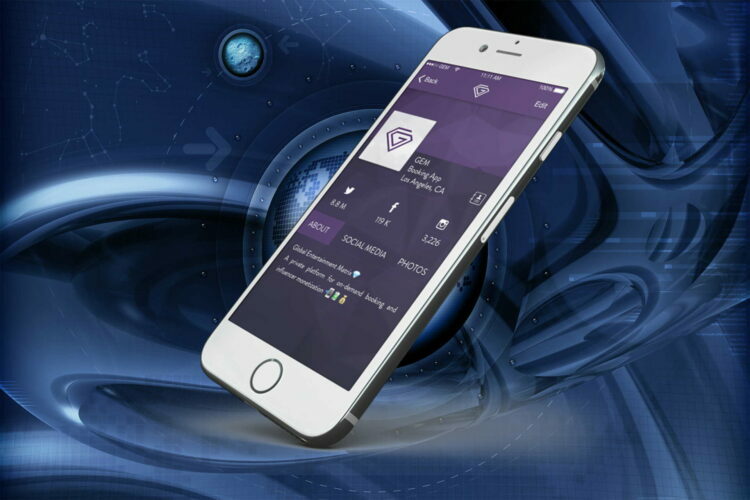
- Переконайтеся, що ваш пристрій iOS, комп’ютер та тарифний план бездротового зв'язку відповідають системним вимогам до персональної точки доступу.
- Переконайтеся, що особисту точку доступу ввімкнено, натиснувши Налаштування> Загальне> Стільниковий зв'язок> Персональна точка доступу.
- Перевірте підключення до Інтернету на своєму пристрої iOS, торкнувшись Safari та завантаживши нову веб-сторінку.
- Якщо один тип підключення не працює, спробуйте інший (наприклад, замість підключення за допомогою Wi-Fi спробуйте скористатися USB або Bluetooth).
- Спробуйте вимкнути та знову активувати Особисту точку доступу з Налаштування> Персональна точка доступу або Налаштування> Загальне> Стільниковий зв'язок> Персональна точка доступу.
- Встановіть останню версію iOS. Торкніться Налаштування> Загальне> Оновлення програмного забезпечення.
- Скиньте налаштування мережі, торкнувшись Налаштування> Загальне> Скинути> Скинути налаштування мережі.
- Якщо жоден з попередніх кроків не вирішить вашу проблему, відновіть iPhone.
Не вдається відновити iPhone через помилку? Не хвилюйтеся, ми підібрали для вас правильне рішення
2. Оновіть мережеві драйвери
 Цю проблему з підключенням до точки доступу вашого iPhone також можуть спричиняти старі мережеві драйвери, тому найкращим рішенням є використання DriverFix, ідеальне програмне забезпечення для стороннього оновлення для цієї роботи.
Цю проблему з підключенням до точки доступу вашого iPhone також можуть спричиняти старі мережеві драйвери, тому найкращим рішенням є використання DriverFix, ідеальне програмне забезпечення для стороннього оновлення для цієї роботи.
Правильно, ми рекомендуємо це програмне забезпечення, оскільки воно справді просте у використанні, швидке та надійне.
Найголовніше в програмі оновлення драйверів - це доступ до драйверів на 0 днів від виробників, і DriverFix має вражаючу бібліотеку драйверів на ринку.
Навіть якщо вам не потрібен новий драйвер або новий драйвер недоступний, це чудове програмне забезпечення виявляє та відновлює пошкоджені або відсутні в процесі роботи.
Вам не потрібно вірити нашим словам, тому що ви можете спробувати DriverFix безкоштовно.

DriverFix
Швидко оновіть свої мережеві драйвери за допомогою DriverFix і знову насолоджуйтесь з’єднанням Wi-Fi з вашим iPhone.
Відвідайте веб-сайт
3. Вирішення проблем з точкою доступу WiFi
Запустіть сканування системи, щоб виявити потенційні помилки

Завантажте Restoro
Інструмент для ремонту ПК

Клацніть Почніть сканування знайти проблеми з Windows.

Клацніть Відремонтувати все виправити проблеми із запатентованими технологіями.
Запустіть сканування ПК за допомогою інструменту відновлення, щоб знайти помилки, що спричиняють проблеми із безпекою та уповільнення роботи. Після завершення сканування процес відновлення замінить пошкоджені файли новими файлами та компонентами Windows.
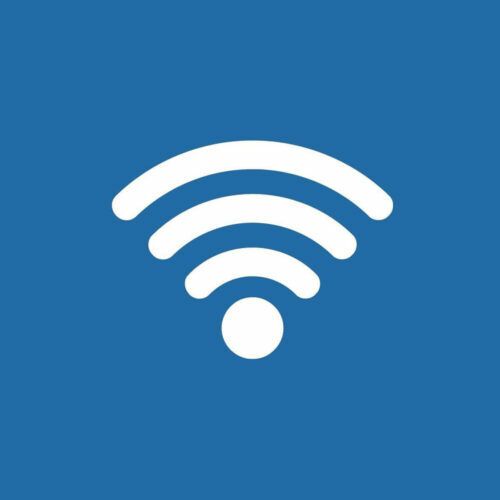
- Вимкніть особисту точку доступу.
- Перевірте, чи є Wi-Fi УВІМК в Налаштування> Wi-Fi.
- Увімкніть особисту точку доступу знову.
- Якщо інший пристрій не може приєднатися до вашої мережі Wi-Fi, переконайтеся, що користувач правильно вводить пароль Wi-Fi.
- Якщо пристрій не може бачити вашу мережу Wi-Fi, підтвердьте ім’я свого пристрою (Windows може неправильно відображати ім'я пристрою, що використовує символи, що не є ASCII).
- Перевірте, скільки пристроїв зараз використовують вашу особисту точку доступу. Залежно від оператора бездротової мережі, максимальна кількість з’єднань Wi-Fi може бути обмежена трьома одночасно.
- Якщо інший пристрій все ще не може підключитися, спробуйте вимкнути та знову ввімкнути Wi-Fi на пристрої. Переконайтеся, що пристрій може бачити інші мережі Wi-Fi.
4. Змініть назву свого iPhone

- Йти до Налаштування> Загальне> Про мене> Ім'я.
- Тепер натисніть на X, щоб видалити поточне ім'я.
- Введіть нове ім’я і готово.
Примітка:Кілька користувачів повідомили, що видалення зайвих пробілів з імені точки доступу вирішило проблему для них, тому не забудьте спробувати і це.
Після зміни назви точки доступу ваш ПК знову зможе підключитися до точки доступу iPhone WiFi.
5. Використовуйте опцію Забути для точки доступу WiFi

- Клацніть на Піктограма Wi-Fi у правому нижньому куті.
- Тепер знайдіть свою точку доступу Wi-Fi, клацніть її правою кнопкою миші та виберіть Забути з меню.
Якщо вам потрібна додаткова інформація про те, як видалити або забути невикористані мережі Wi-Fi у Windows 10, погляньте на нашу спеціальний путівник.
Спробуйте підключитися до нього ще раз, і вас попросять ввести пароль. Після цього мережа Wi-Fi почне працювати.
6. Змініть пароль точки доступу iPhone
 На думку користувачів, якщо Windows не підключається до точки доступу WiFi WiFi, можливо, проблема полягає у паролі вашої точки доступу. Однак ви можете вирішити цю проблему, просто змінивши пароль точки доступу.
На думку користувачів, якщо Windows не підключається до точки доступу WiFi WiFi, можливо, проблема полягає у паролі вашої точки доступу. Однак ви можете вирішити цю проблему, просто змінивши пароль точки доступу.
Проблему слід вирішити, і ви зможете знову підключитися до точки доступу iPhone.
7. Видаліть бездротове програмне забезпечення Intel Proset
- Відкрийте Налаштування програми і перейти до Програми розділ.
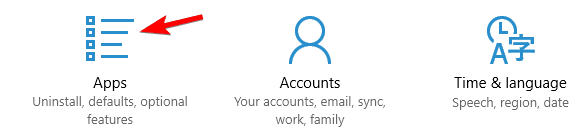
- Виберіть Програмне забезпечення Intel Proset для бездротового зв'язку зі списку та натисніть на Видаліть кнопку.
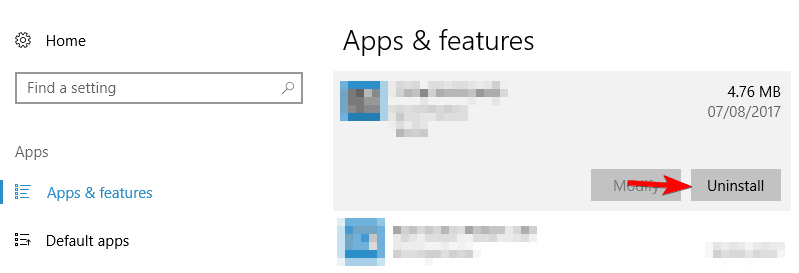
- Дотримуйтесь інструкцій на екрані, щоб видалити його.
Після видалення програмного забезпечення перезавантажте ПК.
Примітка:Якщо ви не використовуєте Програмне забезпечення Intel Proset, обов’язково видаліть бездротове програмне забезпечення та перевірте, чи це допомагає.
Якщо вам потрібна додаткова інформація про те, як видалити програми та програми в Windows 10, погляньте на це спеціальний путівник щоб дізнатись більше.
Повідомте нас, якщо це зробило трюк для вас. Якщо ні, можливо, ви можете поділитися з нами своєю детальною проблемою, і ми спробуємо разом знайти рішення.
Крім того, якщо вам вдалося вирішити цю проблему, поділіться нею з нами, щоб допомогти тим, хто цього потребує.
 Проблеми все ще виникають?Виправте їх за допомогою цього інструменту:
Проблеми все ще виникають?Виправте їх за допомогою цього інструменту:
- Завантажте цей інструмент відновлення ПК оцінено Чудово на TrustPilot.com (завантаження починається на цій сторінці).
- Клацніть Почніть сканування знайти проблеми з Windows, які можуть спричинити проблеми з ПК.
- Клацніть Відремонтувати все виправити проблеми із запатентованими технологіями (Ексклюзивна знижка для наших читачів).
Restoro завантажив 0 читачів цього місяця.


